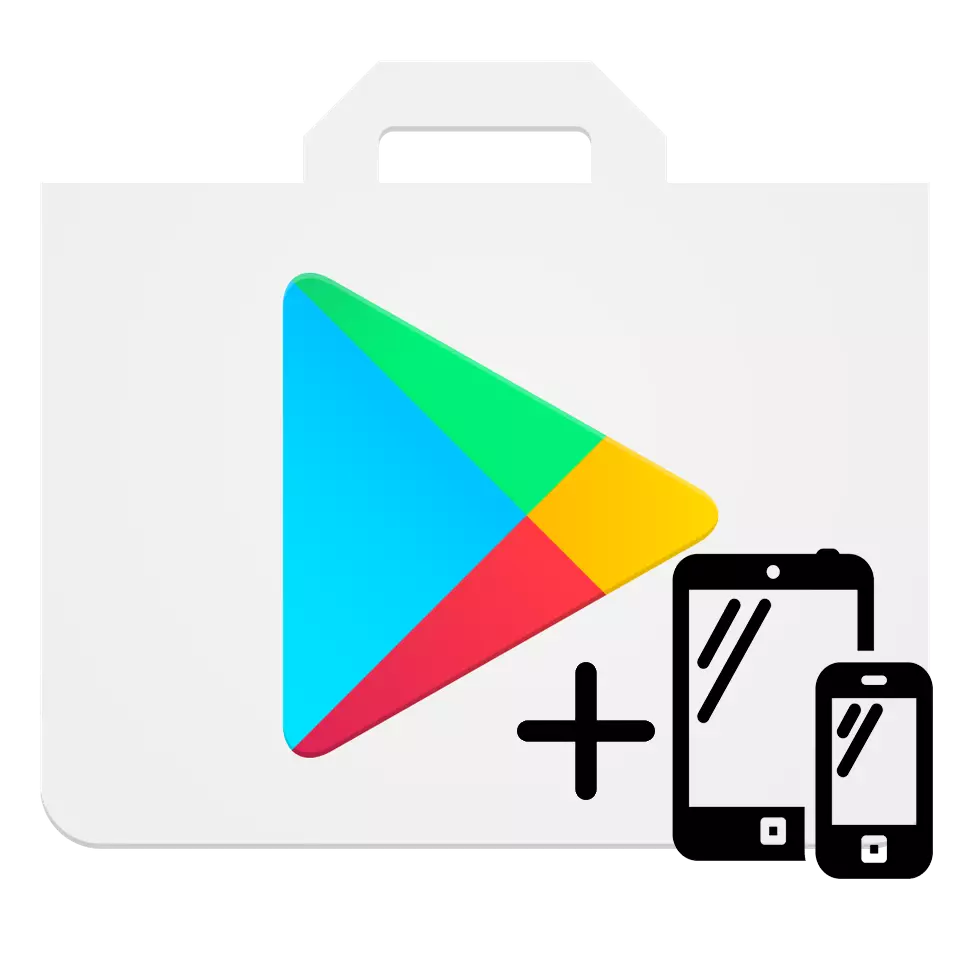
Ha bármilyen okból hozzá kell adnia egy eszközt a Google Playen, akkor nem olyan nehéz. Elég tudni a fiók bejelentkezési és jelszavát, és van egy okostelefon vagy egy tabletta, amelynek stabil internetkapcsolata van a kezeden.
Adja hozzá az eszközt a Google Playhez
Tekintsünk egy pár módot, hogy hozzáadjon egy modulot a Google Playen található eszközök listájához.1. módszer: Kezelés nélküli fiók nélkül
Ha van egy új Android eszköz, akkor kövesse a további utasításokat.
- Menjen a Play Market alkalmazásba, és kattintson a "Meglévő" gombra.
- Az első sor következő oldalán írja be a fiókjához csatolt e-mail vagy telefonszámot, a második jelszóban, majd kattintson a jobb oldali nyílra, amely a képernyő alján található. A megjelenített ablakban fogadja el a "Használati feltételek" és az "Adatvédelmi irányelvek", az "OK" megérintését.
- Ezután fogadja el, fogadja el vagy nem hajlandó létrehozni egy biztonsági eszköz létrehozását a Google-fiókban, és a megfelelő karakterláncban lévő jelölőnégyzet elhelyezését vagy eltávolítását. A Play Market menjen, kattintson a szürke nyílra a képernyő alsó sarkában.
- Most, hogy megbizonyosodjon arról, hogy a műveletek helyessége, kattintson az alábbi linkre és a jobb felső sarokban kattintson a "Bejelentkezés" gombra.
- A "Bejelentkezés" ablakban írja be az e-mail vagy telefonszámot a fiókjából, és kattintson a "Következő" gombra.
- Kövesse a jelszót, majd kattintson a "Következő" gombra.
- Ezt követően kapsz a főoldalon fiókja, amelyre szeretné megtalálni a „Phone Keresés” sort, majd kattintson a „tovább.”
- A következő oldal kinyomtatja az eszközök listáját, amelyeken a Google Fiókod aktív.
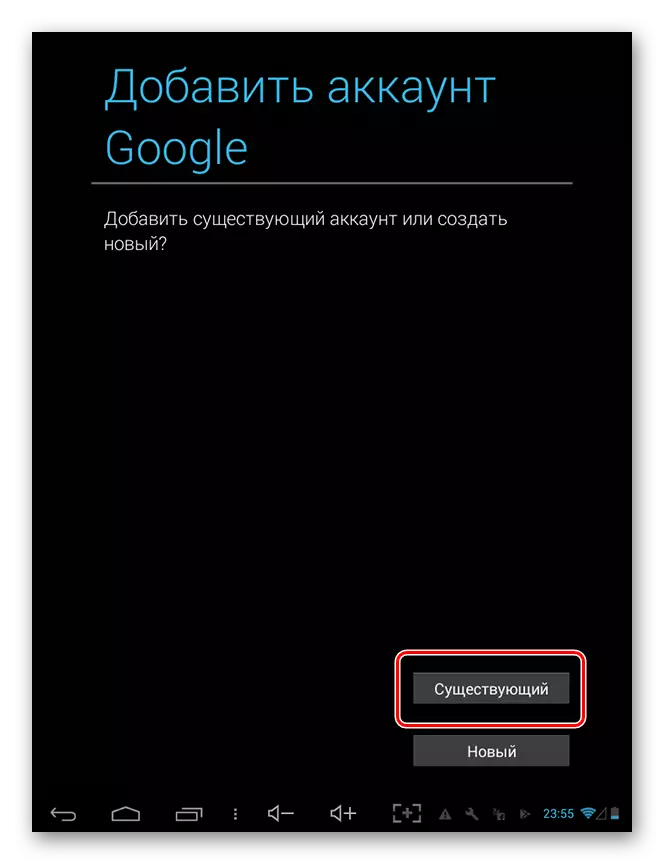
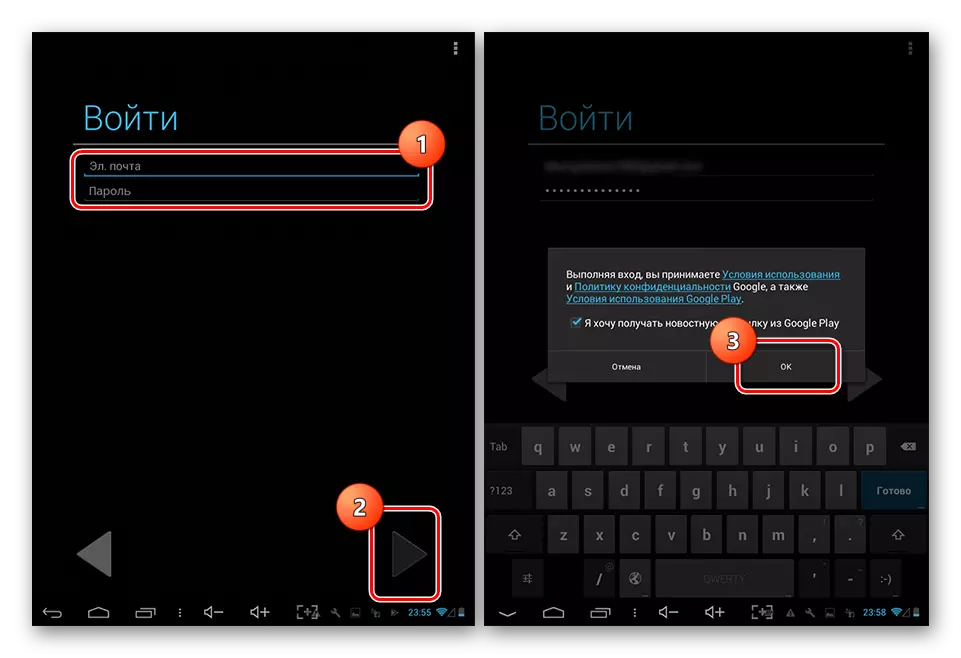

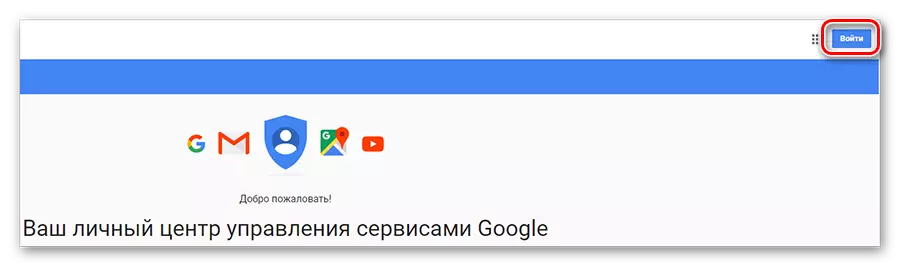
Menjen a Google-fiók módosításához
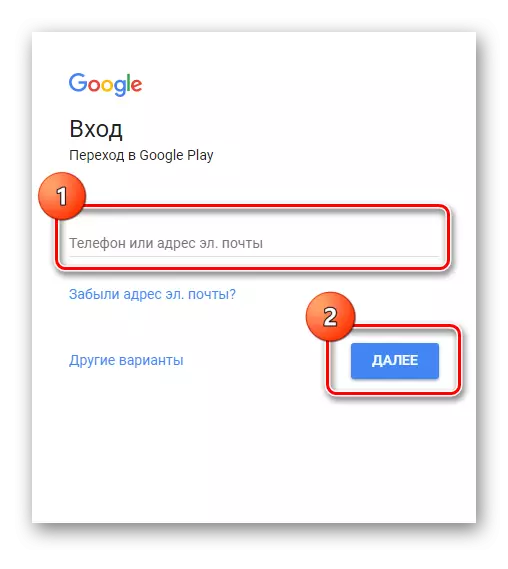
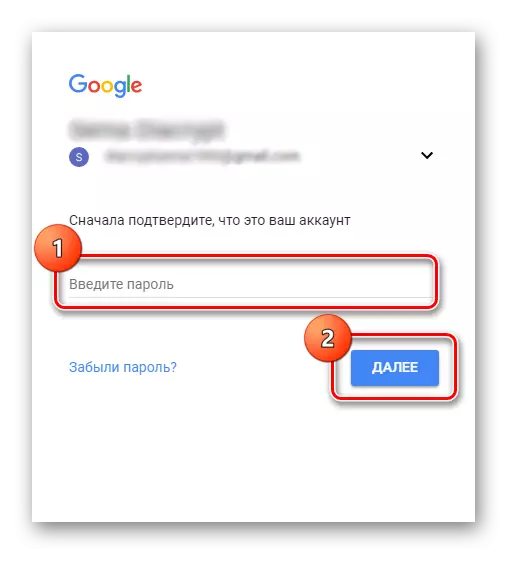
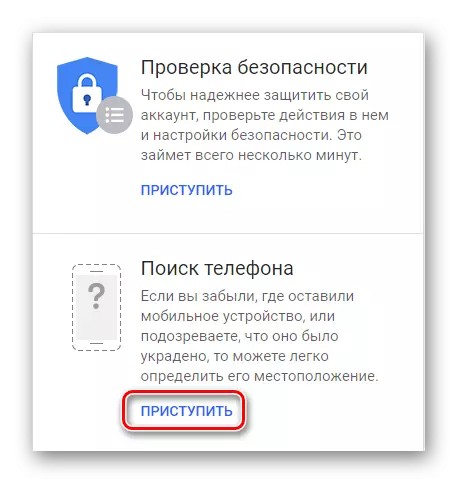

Így az Android platformon található új gadget hozzá lett adva a fő eszközhöz.
2. módszer: Egy másik fiókhoz csatlakoztatott eszköz
Ha a listát fel kell tölteni a másik fiókkal használt eszközzel, akkor a cselekvési algoritmus kissé eltérő lesz.
- Nyissa meg a "Beállítások" elemet az okostelefonján, és lépjen a Fiók fülre.
- Ezután kattintson a "Fiók hozzáadása" karakterláncra.
- A bemutatott listából válassza ki a Google lapot.
- Az alábbiakban adja meg a levelezési címet vagy a telefont a fiókjából, majd kattintson a Tovább gombra.
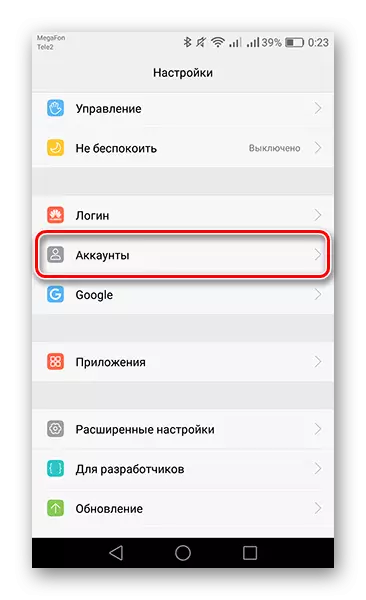
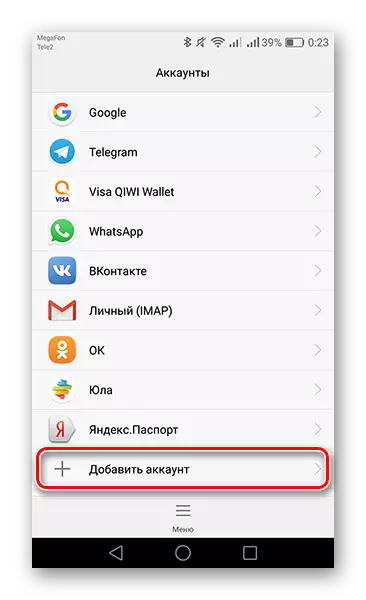
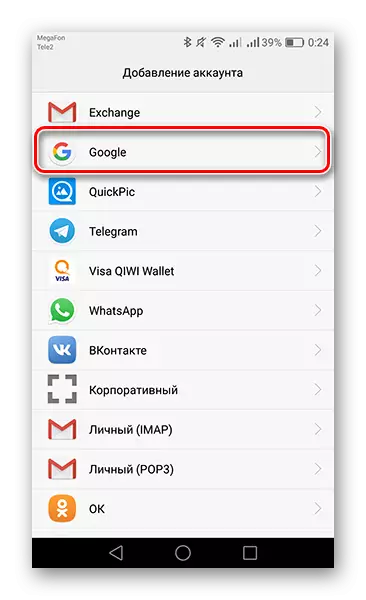
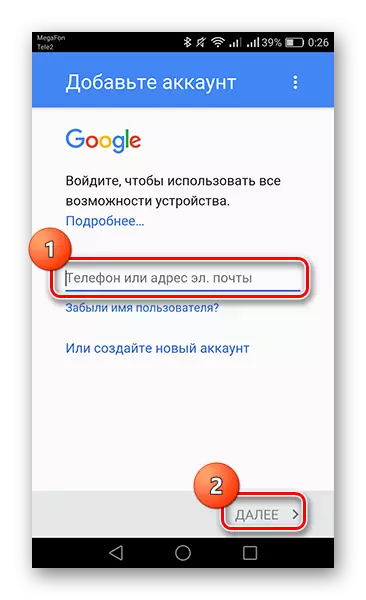

Ebben a szakaszban egy másik fiókhoz való hozzáféréssel rendelkező eszköz hozzáadása befejeződött.
Amint láthatja, csatlakozzon az egyik fiókhoz További modulok nem olyan nehézek, és csak néhány percet vesz igénybe.
